AI画笔工具的基本操作
在使用AI(Adobe Illustrator)进行图形设计时,画笔工具是设计师最常用的工具之一。它不仅可以用来绘制自由路径,还能根据不同的笔触设置实现丰富的视觉效果。熟练掌握画笔工具的基本操作,是提升设计效率的重要一步。在实际使用中,除了绘制功能外,放大和缩小画布也是频繁操作的动作。
Adobe Illustrator 提供了多种方式来放大和缩小画布,以便用户在不同视角下进行精确绘制。除了使用工具栏中的缩放工具(Zoom Tool)外,更多时候设计师会依赖快捷键来提升工作效率。掌握这些快捷键,可以让你在绘图过程中更加流畅地切换视图。
放大与缩小的常用快捷键
在AI中,使用画笔工具时,如果需要放大画布以便更精细地绘制细节,可以按下键盘上的“Z”键快速切换到缩放工具。此时,鼠标指针会变成放大镜图标,点击即可放大当前视图。若想快速恢复到原始视图比例,可以按住Alt键(Windows系统)或Option键(Mac系统)再点击鼠标左键,即可实现缩小功能。
除了使用“Z”键进行缩放外,还可以通过组合键实现更快速的视图调整。例如,按下Ctrl++(Windows)或Cmd++(Mac)可以逐步放大画布,而按下Ctrl+-(Windows)或Cmd+-(Mac)则可以逐步缩小。这些快捷键在使用画笔工具时同样适用,无需切换工具即可完成视图调整。
提高效率的小技巧与注意事项
在进行复杂绘图时,建议将缩放操作与画笔工具结合使用,以确保线条的精准度。例如,在绘制细节部分时先放大视图,完成后再缩小查看整体效果。这样可以有效避免因视图比例不当而造成的误差。
另外,AI还支持通过“导航器”面板来调整视图比例。在画布较大或设计元素较多的情况下,使用导航器可以更直观地定位当前视图位置,并通过拖动滑块快速缩放。虽然这种方式不如快捷键高效,但在某些特定场景下依然具有实用价值。
总的来说,掌握AI中画笔工具与缩放功能的快捷键,不仅能提升绘图效率,还能增强设计过程中的流畅性。建议初学者多加练习,熟悉不同操作方式之间的切换,从而在实际工作中更加得心应手。


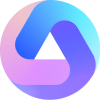

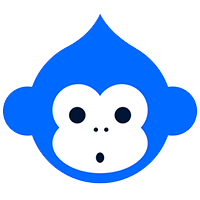
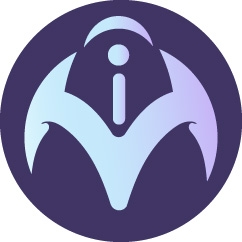
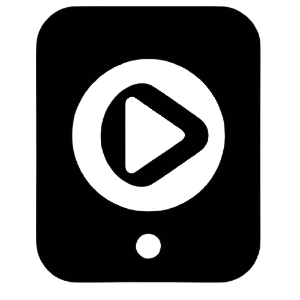

 鄂公网安备42018502008075号
鄂公网安备42018502008075号